Molte delle applicazioni che usiamo oggi hannoqualcosa a che fare con Internet in un modo o nell'altro. Ad esempio, Dropbox richiede una costante connettività Internet per sincronizzare i file tra la cartella Dropbox locale con quella sul cloud, le app come Google Talk hanno bisogno della connettività Internet per consentire la comunicazione con gli altri e anche gli strumenti per l'utilizzo offline richiedono l'accesso a Internet di tanto in tanto per aggiornare i loro dati. Nei casi più gravi, tuttavia, un programma dannoso che si trova in un angolo profondo del PC potrebbe inviare silenziosamente informazioni riservate a qualcuno, senza che tu lo sappia. Qui è dove SterJo NetStalker viene in soccorso. Questa semplice applicazione funge da firewall tra il PC e Internet per tenere d'occhio tutte le connessioni TCP e UDP stabilite dai servizi e dalle applicazioni attualmente in esecuzione. È progettato per monitorare costantemente il traffico di rete e ti consente di bloccare qualsiasi processo dall'accesso a Internet creando criteri basati su regole.
All'avvio, l'applicazione esegue automaticamente la scansionetutti i processi e servizi attualmente in esecuzione, ed elencarli nella scheda Attività, insieme alle informazioni pertinenti come il protocollo di connessione, gli indirizzi IP locali e remoti e la porta utilizzata dalla connessione e lo stato corrente del servizio (sconosciuto, in ascolto, stabilito o close_wait). C'è anche una barra di stato in fondo che ti informa sull'attività di ciascuna di queste connessioni come la quantità di byte inviati o ricevuti, la velocità della larghezza di banda, lo stato di monitoraggio e così via.
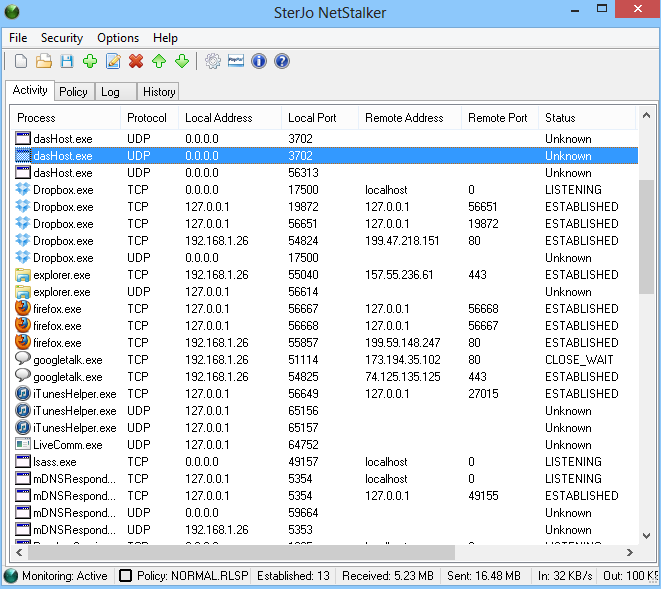
Se l'applicazione rileva sospetti oprocesso non autorizzato che accede a Internet, ti informa all'istante tramite una piccola finestra pop-up, da cui è possibile interrompere il processo o semplicemente aggiungerlo all'elenco di fiducia se si desidera consentire l'accesso a Internet.
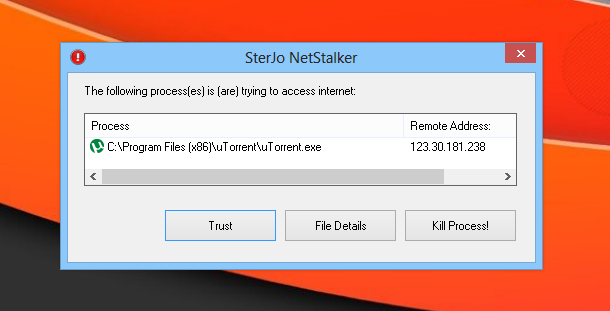
Se un processo non soddisfa le regole di rete definite, viene rapidamente bloccato da NetStalker e ne viene informato tramite la notifica a bolle vicino alla barra delle applicazioni.
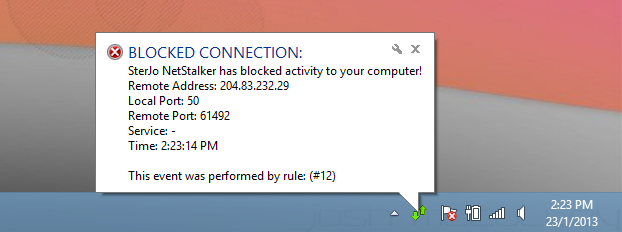
Quindi, come funzionano effettivamente le regole di rete? Queste regole si basano su semplici azioni Accetta o Rifiuta. Per configurare le regole, vai alla scheda Politica e fai clic con il pulsante destro del mouse in qualsiasi punto di questa sezione. Puoi aggiungere nuove regole utilizzando l'opzione "Aggiungi una nuova regola" del menu di scelta rapida. SterJo NetStalker contiene alcuni criteri preconfigurati per HTTPS, SMTP, POP3, IMAP, connessioni FTP ecc. Per aiutarti a iniziare. È possibile abilitare o disabilitare queste regole o criteri al volo dai menu contestuali del tasto destro del mouse.
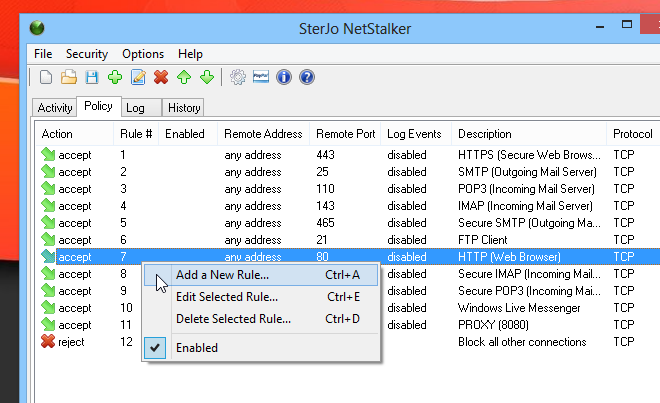
Entrambi aggiungono una nuova regola o modificano una esistenteuno funziona praticamente in modo simile. È possibile specificare una mini descrizione per criterio o regola, insieme a indirizzo remoto (IP), porta, stato abilitato e azione (accetta o rifiuta).
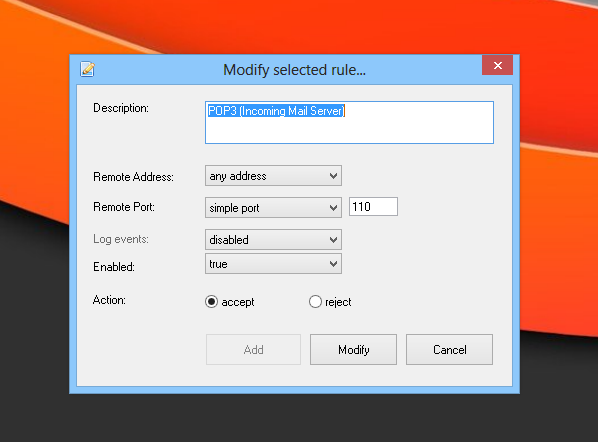
Il menu Sicurezza consente di modificareattuale modalità di sicurezza dell'applicazione. Puoi specificare se consentire tutto il traffico, filtrare il traffico (secondo le regole discusse sopra) o bloccare tutto il traffico. Inoltre, puoi anche mettere completamente in pausa il monitoraggio della rete. Infine, l'applicazione crea anche file di log di tutte le sue attività per aiutarti a tenere traccia di tutte le attività Internet delle tue app. La scheda Registro contiene tutti i registri creati da NetStalker. mentre la scheda Cronologia elenca tutte le azioni eseguite dall'utente quando richiesto dall'app.
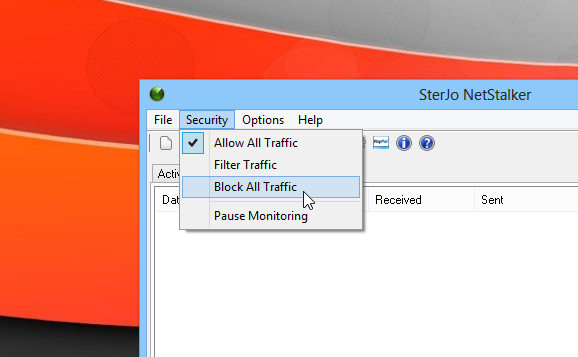
SterJo NetStalker funziona su entrambe le versioni a 32 e 64 bit di Windows XP, Windows Vista, Windows 7 e Windows 8.
Scarica SterJo NetStalker













Commenti